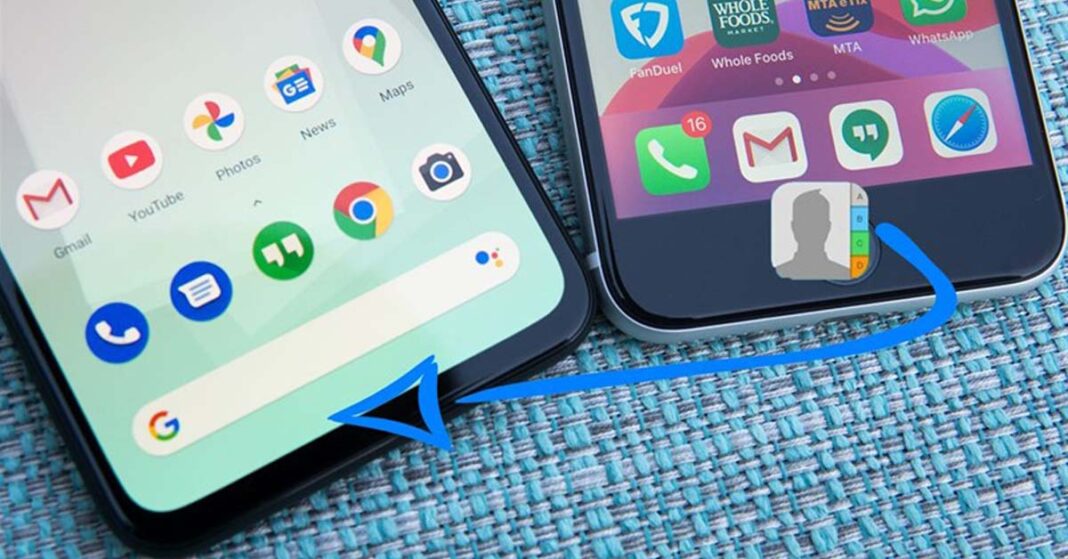Mỗi khi thay điện thoại, việc đầu tiên bạn cần làm chính là chuyển danh bạ từ máy cũ sang máy mới của mình. Tuy nhiên, có thể bạn sẽ gặp khó khăn nếu đó là 2 chiếc smartphone khác hệ điều hành. Để giải quyết vấn đề trên, đây là 4 phương pháp thực hiện đơn giản nhất dành cho bạn.
Danh bạ điện thoại là thứ tối quan trọng trong toàn bộ dữ liệu của bạn. Do đó, mọi bước thực hiện đều cần phải được kiểm tra lại kỹ càng.
Chuyển danh bạ từ iPhone qua Android bằng iCloud
Các dòng smartphone Android không có khả năng đồng bộ danh bạ như trên tài khoản Google. Do đó, bạn cần thực hiện thêm một bước trung gian như sau.
Bước 1: Trước tiên bạn phải sao lưu danh bạ iPhone, sau đó Để đồng bộ “Danh bạ” trên tài khoản iCloud, bạn truy cập “Cài đặt” > Ấn “Mật khẩu & Tài khoản” và chọn vào “iCloud”.
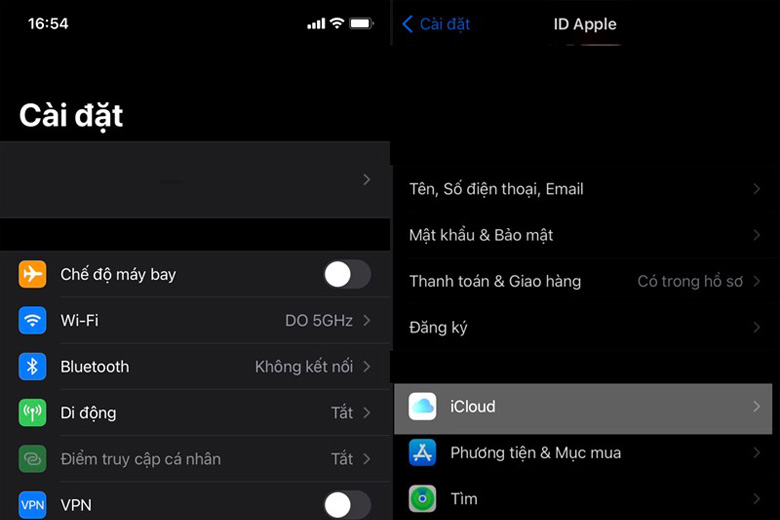
Bạn hãy kéo thanh trạng thái của mục “Danh bạ” lên để tiến hành đồng bộ.
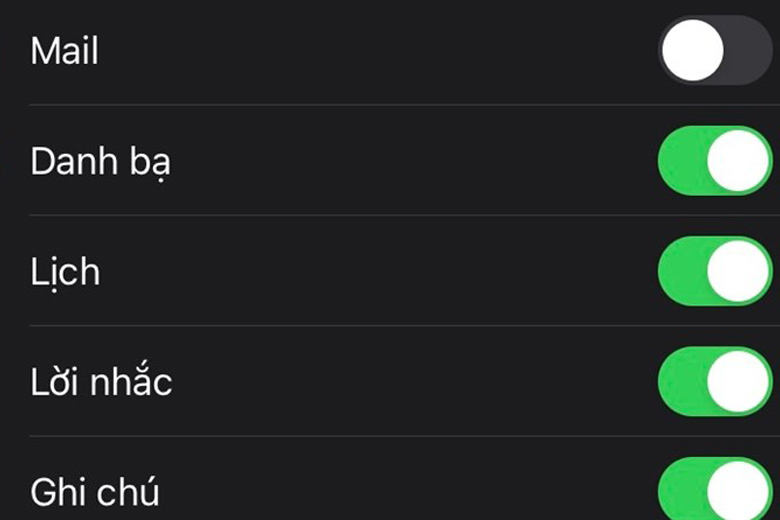
Bước 2: Dùng máy tính của bạn để truy cập vào trang web của iCloud. Sau đó, hãy đăng nhập đến tài khoản iCloud mà bạn đã dùng ở trên. Tiếp đến, chọn vào mục “Contacts”. Bạn ấn tiếp vào biểu tượng bánh răng phía dưới bên trái màn hình. Sau đó nhấp vào “Select All”. Tiếp thep, bạn nhấn vào bánh răng lần nữa rồi chọn “Export vCard”. Cuối cùng là lưu tệp VCF lại.
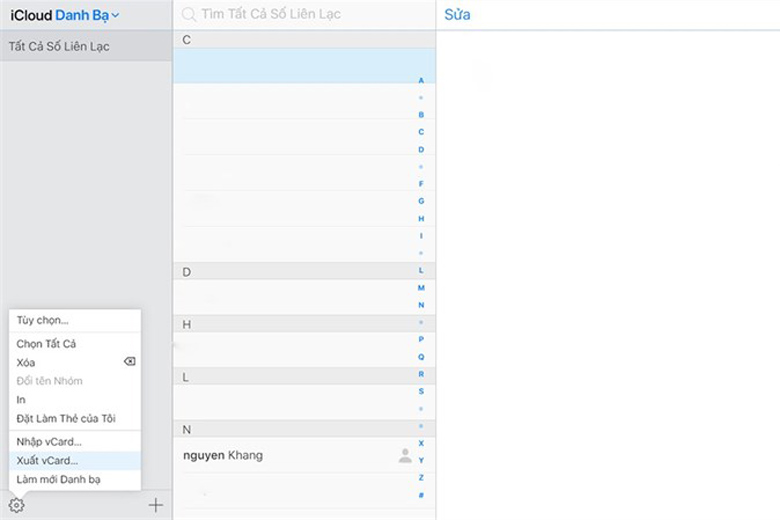
Bước 3: Bạn có thể dùng máy tính hoặc điện thoại truy cập vào “Google Contacts” rồi chọn mục “Nhập”.
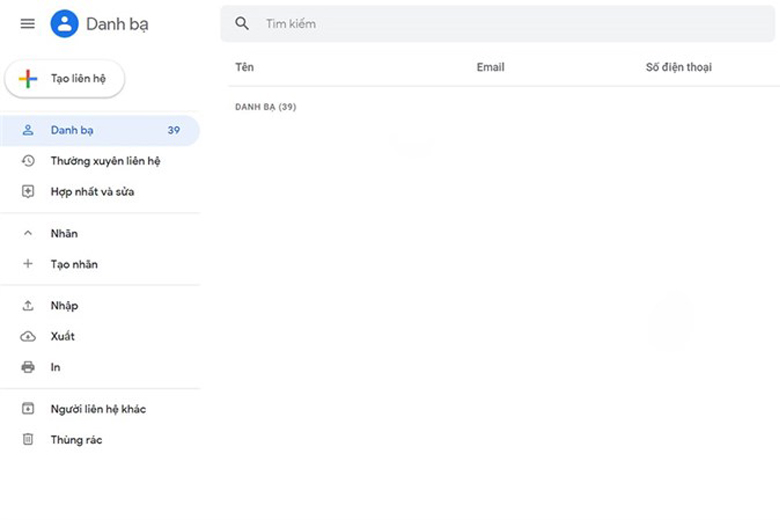
Bước 4: Tiếp đến, bạn chọn vào tệp VCF trước đó đã lưu. Sau đó, Google sẽ hiển thị số lượng liên hệ nhập thành công.
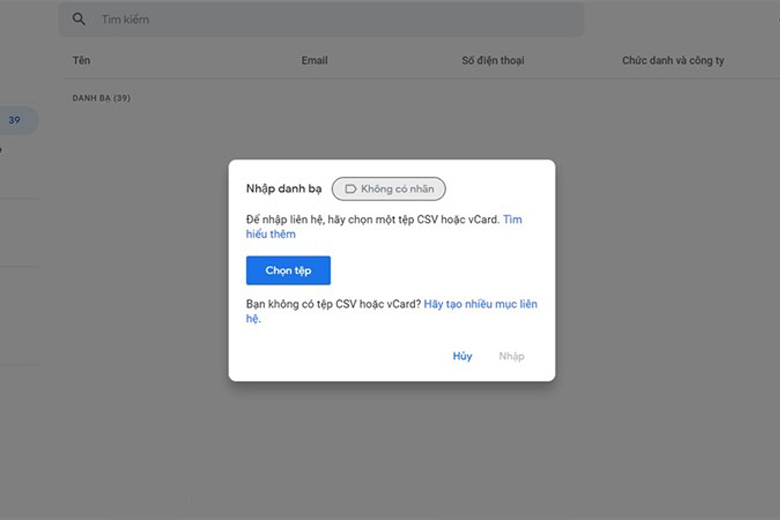
Chuyển danh bạ bằng tài khoản Google
Để thực hiện chuyển danh bạ từ iPhone sang Android, bạn cần dùng chung 1 tài khoản Google trên 2 máy. Nếu bạn chưa có tài khoản thì hãy đăng ký và đăng nhập ngay trên iPhone của mình để bắt đầu đồng bộ hóa.
Bước 1: Bạn vào phần tìm kiếm trong “Cài đặt” rồi ấn vào mục “Tài khoản”.
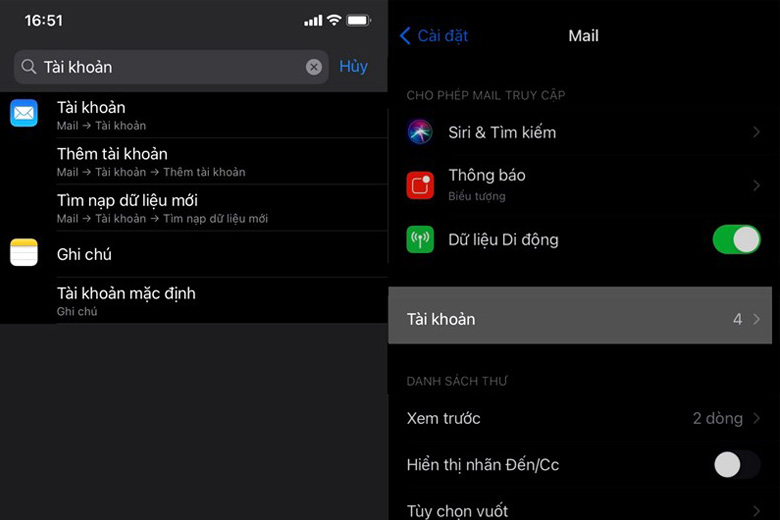
Tiếp theo, hãy chọn đăng nhập vào tài khoản Google.
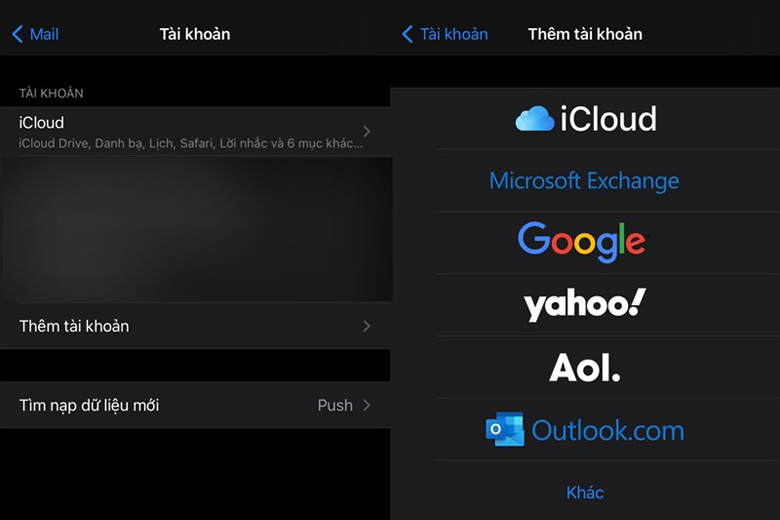
Bước 2: Sau khi bạn hoàn thành việc gạt nút trang thái phần “Danh bạ” thì tài khoản Google sẽ bắt đầu đồng bộ dữ liệu trên smartphone của bạn.
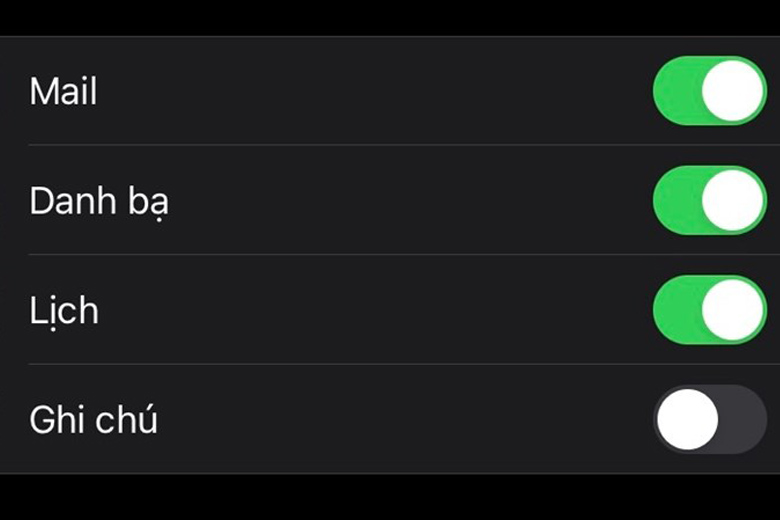
Gửi số điện thoại qua email hoặc văn bản
Cách này thực hiện rất đơn giản. Bạn chỉ cần mở danh bạ trong iPhone, chọn số muốn chuyển và ấn vào “Chia sẻ liên hệ”. Tại đây, bạn có thể chuyển danh bạ từ iPhone sang Android bằng lựa cách lựa chọn qua email hoặc tin nhắn văn bản. Bạn có thể lưu lại mọi thứ dễ dàng do điện thoại có thể nhận diện được số liên lạc.
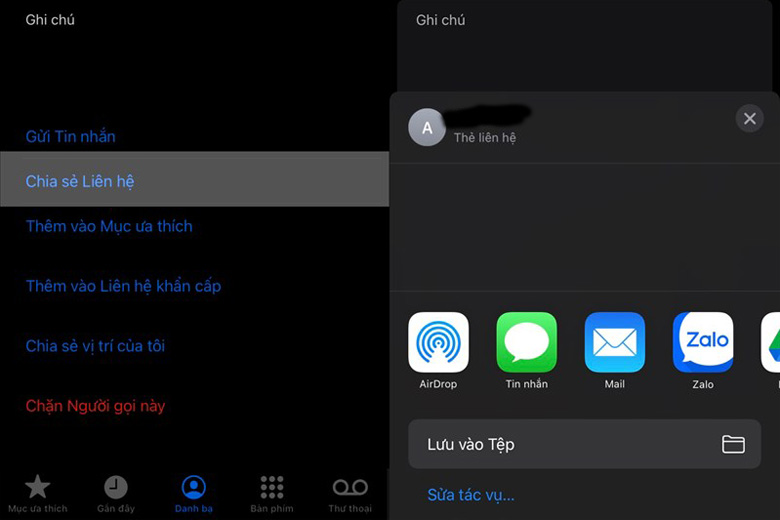
Lưu toàn bộ danh bạ vào thẻ SIM
Đây là một trong nhiều cách thực hiện đơn giản nhất và truyền thống nhất. Để chuyển danh bạ, bạn chỉ cần lưu toàn bộ số liên lạc vào thẻ SIM. Dù cho bạn dùng điện thoại gì hay hệ điều hành nào thì mọi số đều không thể nào bị mất được.

Phương pháp này có một nhược điểm chính là bạn phải tháo SIM và lắp SIM giữa điện thoại cũ và điện thoại mới. Tuy nhiên, đây có thể nói là cách mà nhiều người áp dụng nhất. Nó rất dễ thực hiện và kể cả những người không rành công nghệ cũng có thể chuyển danh bạ được.
Việc chuyển danh bạ giữa các thiết bị chưa bao giờ dễ dàng hơn. Bạn có thể sử dụng các phương pháp đồng bộ qua iCloud, tài khoản Google, hoặc đơn giản là sao lưu qua SIM. Đảm bảo rằng danh bạ của bạn luôn được bảo vệ và dễ dàng chuyển đổi khi nâng cấp lên iPhone 16
Chuyển danh bạ giữa iPhone và Android chưa bao giờ đơn giản hơn! Thực hiện ngay những bước hướng dẫn và đừng quên chọn mua smartphone chất lượng tại Di Động Việt để trải nghiệm tuyệt vời hơn.